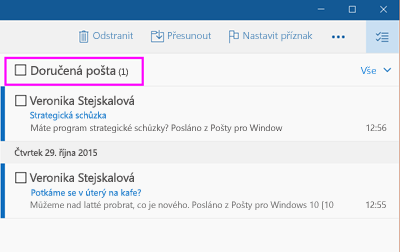Poznámka: Tento článek svou práci splnil a brzy zmizí. Abychom předešli strastem s hláškou „Stránka nebyla nalezena“, odebíráme odkazy, o kterých víme. Pokud jste na tuto stránku vytvořili nějaké odkazy, odeberte je prosím. Společně tak zajistíme lepší orientaci na webu.
V aplikaci Pošta pro Windows 10 můžete vyprázdnit celou složku tak, že vybere všechny zprávy v dané složce a odstraníte je. Kromě toho můžete i kliknout pravým tlačítkem na složku Odstraněné pošta nebo Nevyžádaná pošta a vyprázdnit ji.
Vyprázdnění složky
-
Zvolte Vybrat
-
Vyberte všechny zprávy ve složce tak, že zvolíte zaškrtávací políčko vedle názvu složky.
-
Stiskněte Delete na klávesnici nebo zvolte Odstranit na panelu nástrojů.
Složky Nevyžádaná pošta nebo Odstraněná pošta jsou speciální. Pokud je chcete rychle vyprázdnit, klikněte na ně v seznamu složek pravým tlačítkem (nebo je stiskněte a podržte na mobilním zařízení nebo tabletu) a vyberte Vyprázdnit složku.